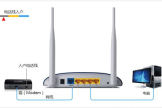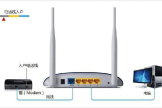我把我家的路由器重置了没网怎么弄(没网的情况下如何重置路由器)
一、我把我家的路由器重置了没网怎么弄
恢复出厂设置后,需要重新设置无线路由器。
需要拨号的宽带猫接无线路由器吗,你这样做:
无线路由器插上电,先不要接猫,把无线路由器复位(恢复出厂),电脑连接无线路由器任一LAN口 , 浏览器地址栏输入路由器网关地址(路由器背后标签上有的),进入设置页面,按照PPPOE(ADSL虚拟拨号)方式设置即可。
然后再设置一下SSID、加密方式和 密码 。
保存、重启。
设置好以后,把猫LAN口接出来的网线接在无线路由器的WAN口上。
二、重置路由器怎么弄
一般的路由器设置
第一步:连接线路
首先要用路由器来直接连接宽带,因此要做的第一步工作就是连接线路,把前端宽带线连到路由器(WAN口)上,然后用网线把电脑也连接到路由器上(LAN口)。
注意:插上电之后,路由器正常工作后系统指示灯(SYS灯或者是小齿轮图标)是闪烁的。
线路连好后,路由器的WAN口和有线连接电脑的LAN口对应的指示灯都会常亮或闪烁,如果相应端口的指示灯不亮或电脑的网卡图标显示红色的叉 ,则表明线路连接有问题,尝试检查下网线连接或换根网线试试。
第二步:设置电脑
电脑和路由器需要进行通讯,因此首先要对电脑进行设置。
对于绝大多数的电脑来说,默认不需要做任何设置,可以直接跳过,但是也有一部分电脑是需要设置。
如Windows 2000/XP系统:
双击电脑桌面右下角的本地连接"小电脑"图标 (若电脑右下角没有网卡图标,进入方法为"开始--控制面板--网络连接--双击本地连接"),然后按照下图进行配置即可。
经过配置之后,电脑就会自动向路由器"索要"IP地址,路由器也会在接收到请求后分配参数给电脑,成功后点击电脑右下角的小电脑图标,在本地连接状态的"支持"选项卡里可以看到电脑获取的参数。
第三步:设置路由器上网
1、打开网页浏览器,在地址栏输入http://192.168.1.1打开路由器的管理界面,在弹出的登录框中输入路由器的管理帐号(一般用户名:admin密码:admin);
如果无法打开路由器的管理界面,请检查输入的IP地址是否正确以及是否把"."输成了中文格式的句号。
2、选择"设置向导",点击"下一步";
3、选择正确的上网方式(常见上网方式有PPPOE、动态IP地址、静态IP地址三种,请根据下面的描述选择上网方式);一般来说比较常见的是PPPOE,使用安装宽带时运营商提供的用户名、密码。
第四步:设置无线密码
SSID即路由器的无线网络名称,可以自行设定,建议使用字母和数字组合的SSID。
无线密码是连接无线网络时的身份凭证,设置后能保护您路由器的无线安全,防止别人蹭网。
第五步:设置完成
重启完成后进入管理界面(http://192.168.1.1),打开运行状态,等待1-2分钟,正常情况下此时看到WAN口状态的IP地址后有了具体的参数而不是0.0.0.0,说明此时路由器已经连通互联网了。
2 光猫连接无线路由器设置
第一步:连接线路
有些宽带如果需要使用路由器,需要将猫和路由器连接起来,具体为将外面拉进来的网线(一般是电话线)插入猫中,猫出来的线接到路由器的WAN口上,在拉根线一头在路由器的LAN口上一头插电脑上,之后进行设置即可,以下是安装示意图。
第二步:设置电脑
找到桌面上的网上邻居图标,选择属性--本地连接属性--双击TCP/IP。
双击TCP/IP后在弹出的对话框中勾选自动获取IP和DNS,确定。
这样电脑设置就完成了,不用在设置其他的了。
第三步:设置路由器
1、打开IE,在地址栏中输入http://192.168.1,也可以打开我的电脑输入192.168.1.1,进入设置页面前要求你输入账号和密码,一般都是默认的“admin",输入好以后回车就能进入路由器的设置页面了。
2、找到左边菜单中的网络参数,点击网络参数后,选择”WAN口设置“。
一般用猫连接上网的WAN口连接类型是选PPPOE。
3、然后在WAN口设置中按要求输入宽带服务商提供的上网账号和密码,选择自动连接,最后选择”保存“。
如下图设置就行了。
4、接着在路由器界面的左边找到DHCP服务器,选择”DHCP服务“,选择”启用“DHCP服务,最后点击保存,路由器的设置完成。
在”运行状态“中就能看到上网状态了。
第四步:设置密码
在设置页面,点击无线设置,在无线基本设置页面,可以设置无线网络名称,字母、数字均可,然后点击确定;在无线安全页面,可以选择安全模式,WPA加密规则以及WPS设置,输入自己设置的无线密码,完成后点击确定即可。
3 无线设备联网设置
1、要记住之前自己设置的无线线号名称以及密码。
2、设置电脑连接路由器的无线信号。
如果要使用电脑来无线连接路由器,首先要保证您的电脑配有无线网卡并能正常工作,对不同操作系统的电脑,其搜索并连接无线信号的方法如下:
Windows XP系统:双击桌面右下角的无线网络连接图标,然后在打开的信号列表中选择路由器的无线信号后点击连接。
输入之前设置好的无线密码后点击连接按钮即可。
Windows 7/Vista系统:点击桌面右下角的无线网络连接图标,在打开的信号列表中选择路由器的无线信号后点击连接按钮。
然后输入之前设置好的无线密码后点击确定按钮即可。
3、设置智能手机,以Android系统为例:
点击智能手机的菜单按钮,选择系统设置,在设置菜单中选择WLAN。
打开WLAN功能后,选择无线路由器信号的名称:输入设置好的无线密码即可连接成功。
4、设置iPad、iPhone等IOS设备来连接路由器无线信号。
打开iPad主界面,选择"设置"菜单后点击Wi-Fi进入Wi-Fi网络界面。
然后开启Wi-Fi总开关并在无线网络列表中单击自己路由器的无线信号。
输入之前设好的无线密码,点击Join键。
等无线信号列表中相应的SSID前显示"√"时,就可以用iPad上网了。
三、怎么重置无线路由器
重启无线路由器方法一
1、直接断开路由器电源,大约1分钟之后再插上电源;
2、重启无线路由器方法二
利用路由器的复位键,即后面板上的 reset 孔,使用能插进去的细且硬的东西按一下即可。
3、在路由器设置中重启路由方法三
第一步,首先在浏览器中,打开路由器登陆地址:192.168.1.1,然后按回车键打开,之后输入路由器管理账号密码,登陆即可。
第二步,登陆路由器后台管理界面后,点击左侧菜单底部的【系统工具】,在展开的系统菜单工具中,点击打开【重启路由器】,最后再右侧的重启操作中,点击【重启路由器】即可。
故障解决:根据现象来看,刚买回的产品硬件方面应该是不会有问题的,问题大多出在路由器的软件设置方面。
可找到路由器的产品说明书,按其默认IP地址进入配置界面,因为使用的是ADSL拨号上网,所以网络协议应该选择PPPoE方式;另外还必须正确填写从ISP处获得的ADSL用户名和密码;接着启用DHCP服务,目的是让路由器自动为与其相连的客户端分配IP地址以及DNS信息等。
通过这几步配置后再拨号,一般都能解决问题。
宽带路由器一般都具有自动拨号的功能,如果手动拨号出现问题,可以在路由器里按照刚才的设置方法配置后,即可网内所有电脑开机就在线,无须再拨号。